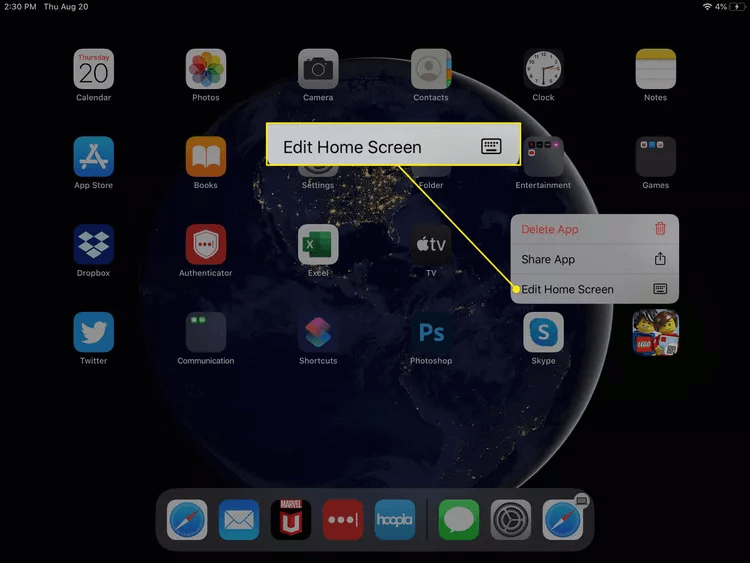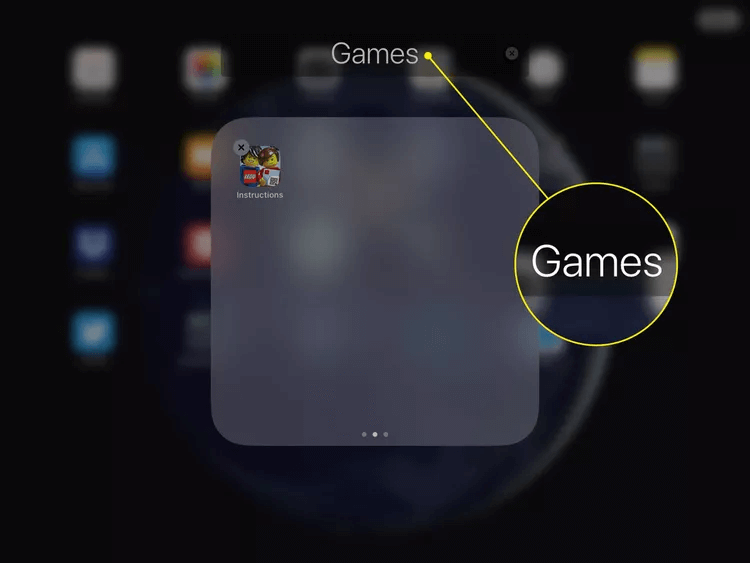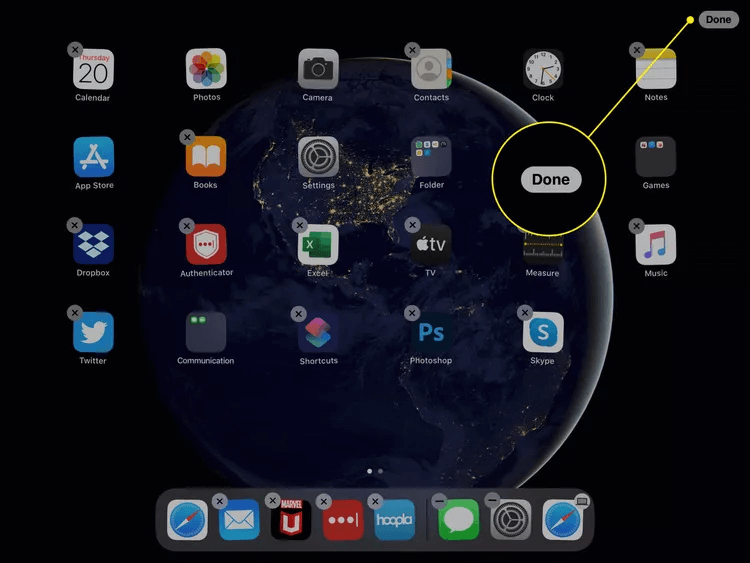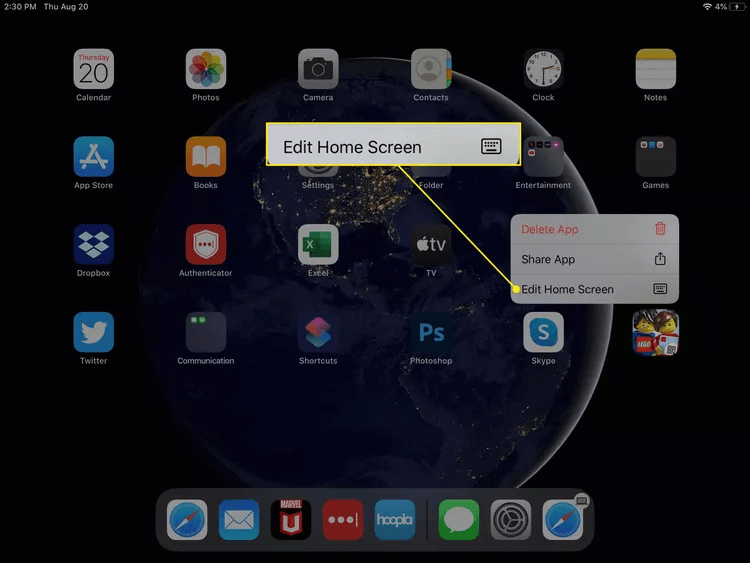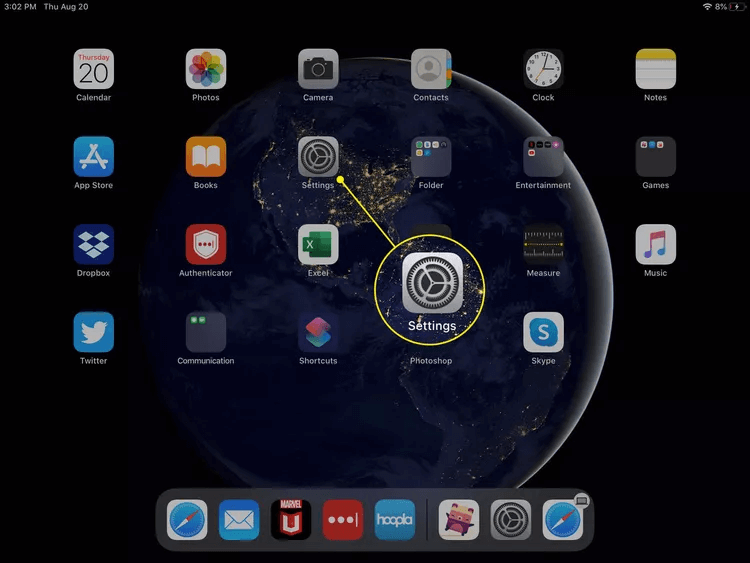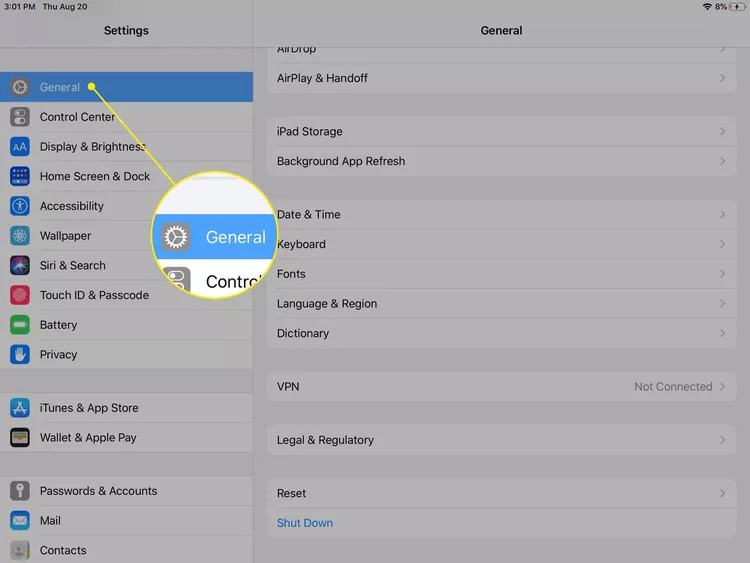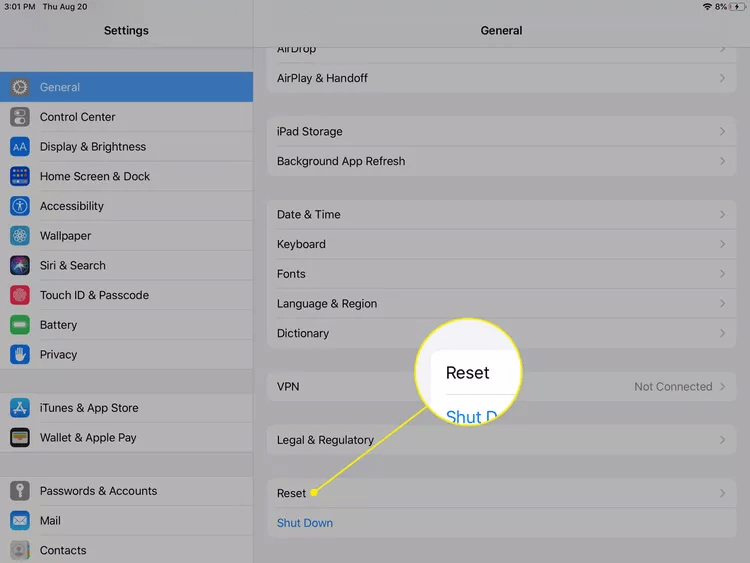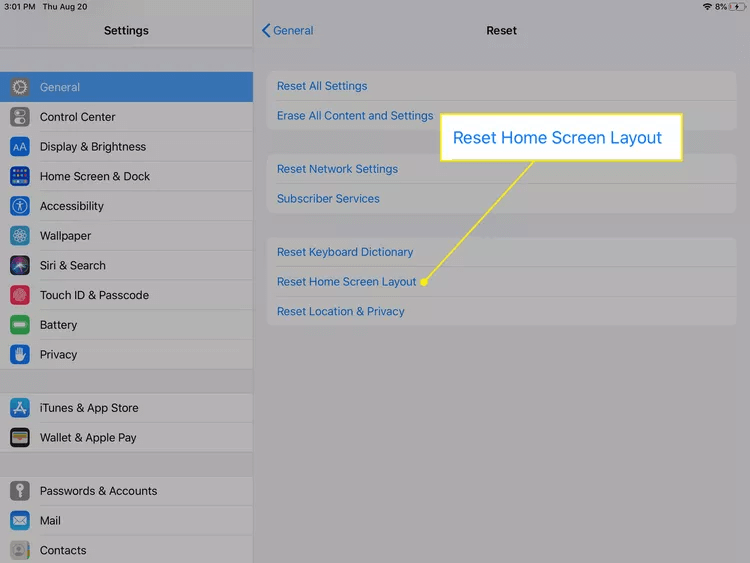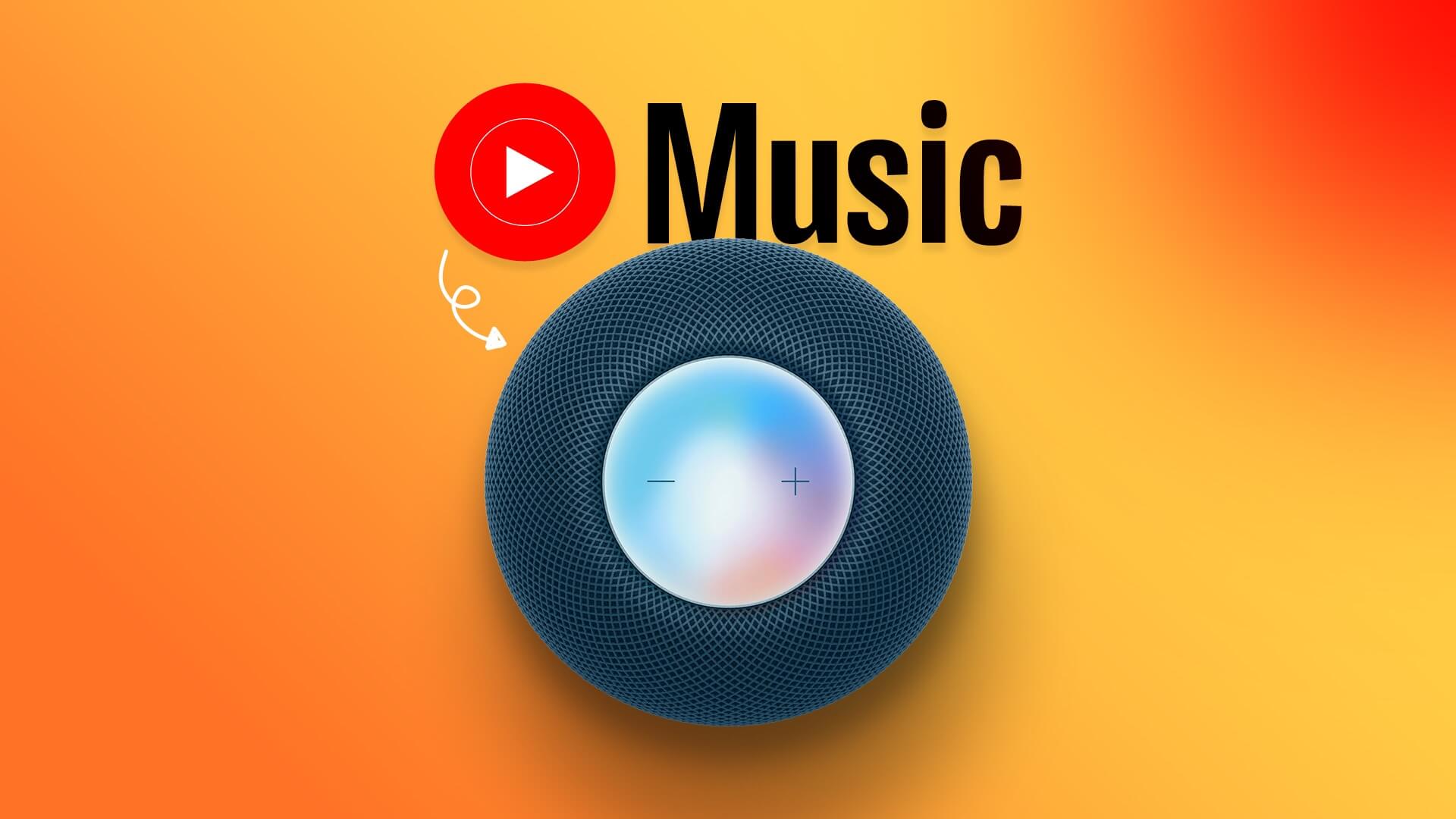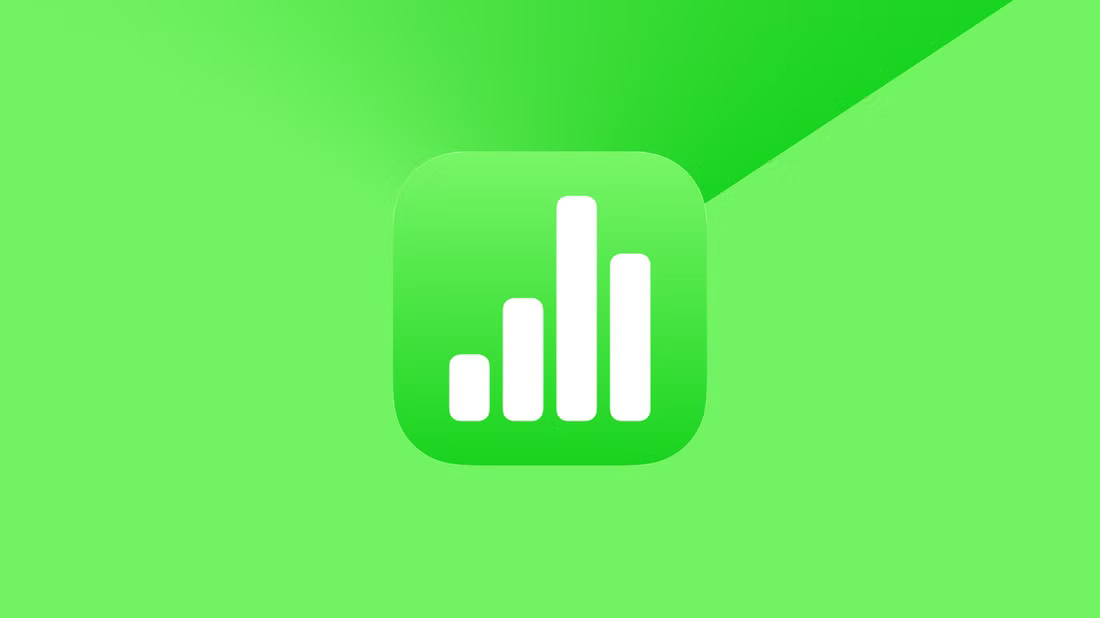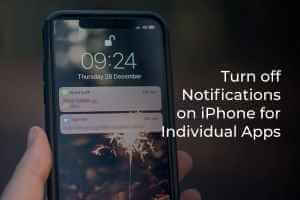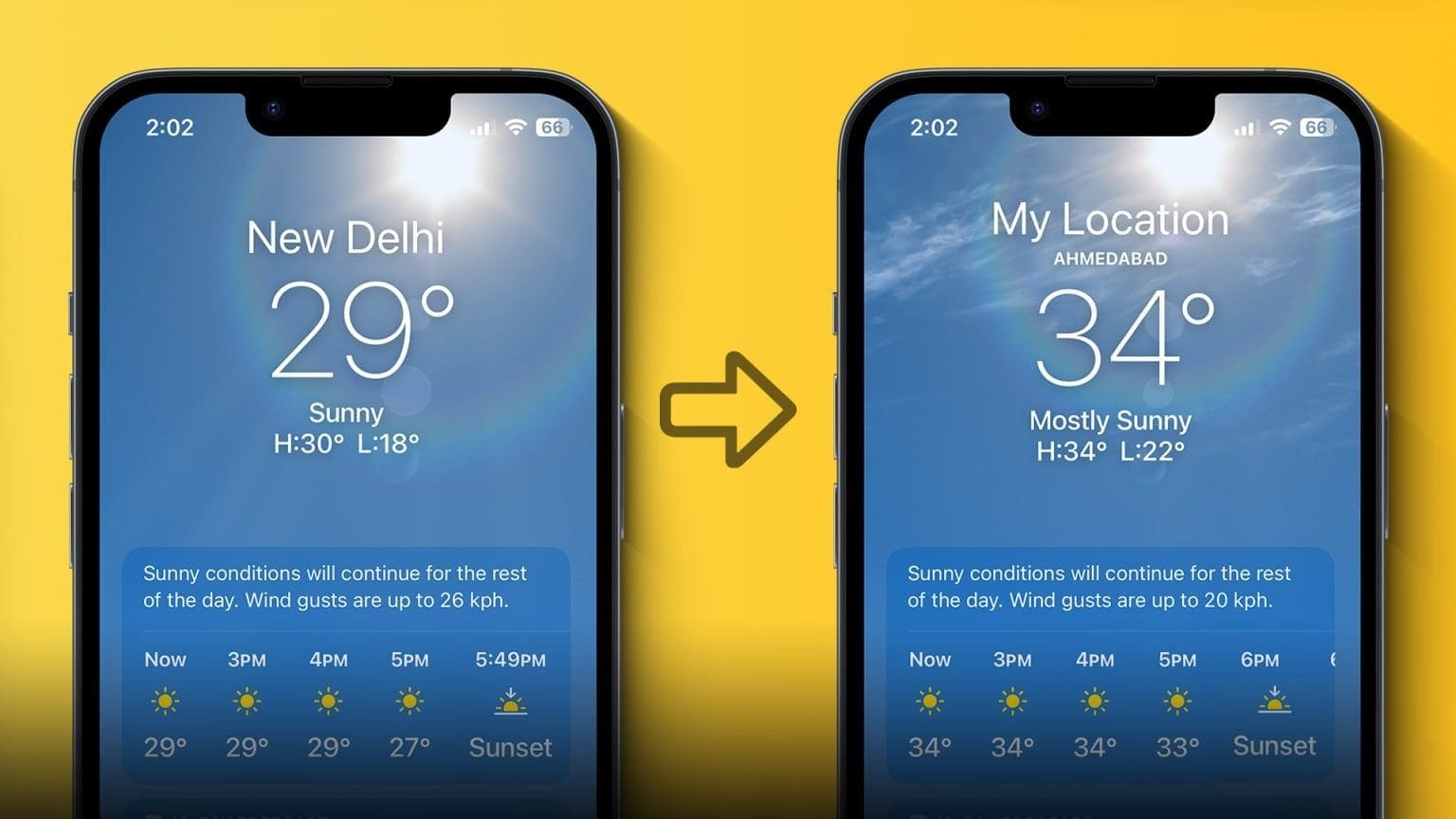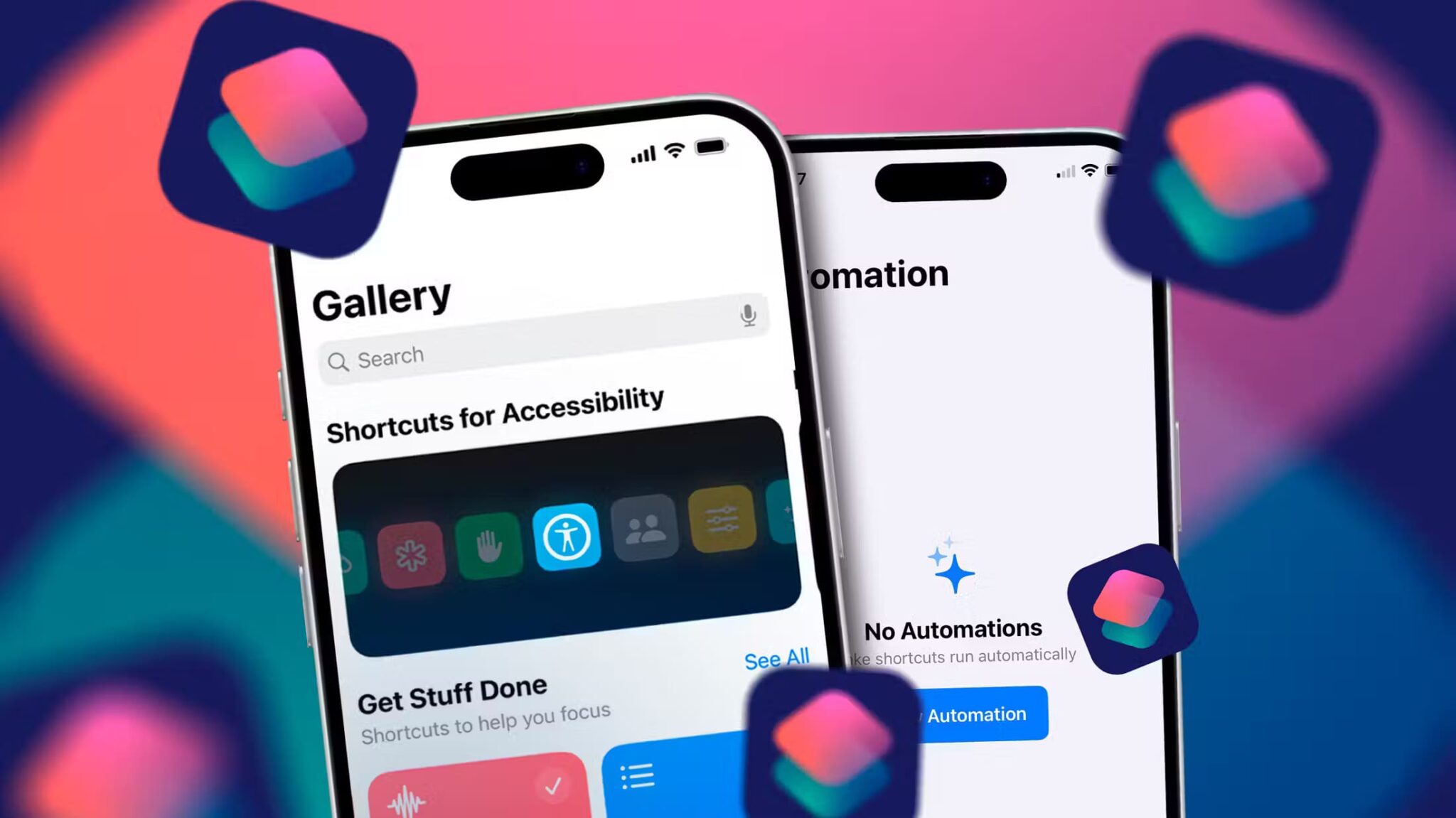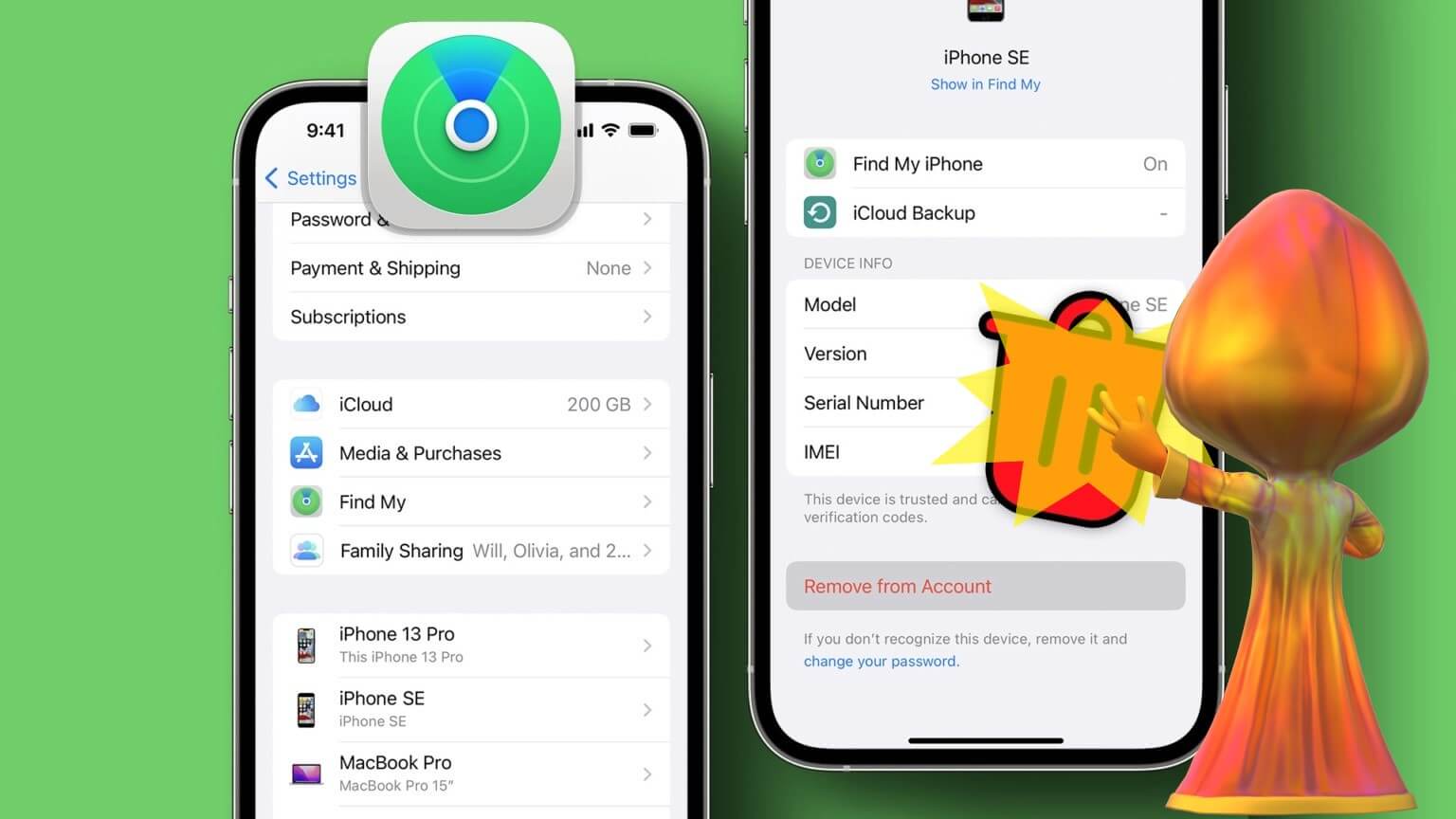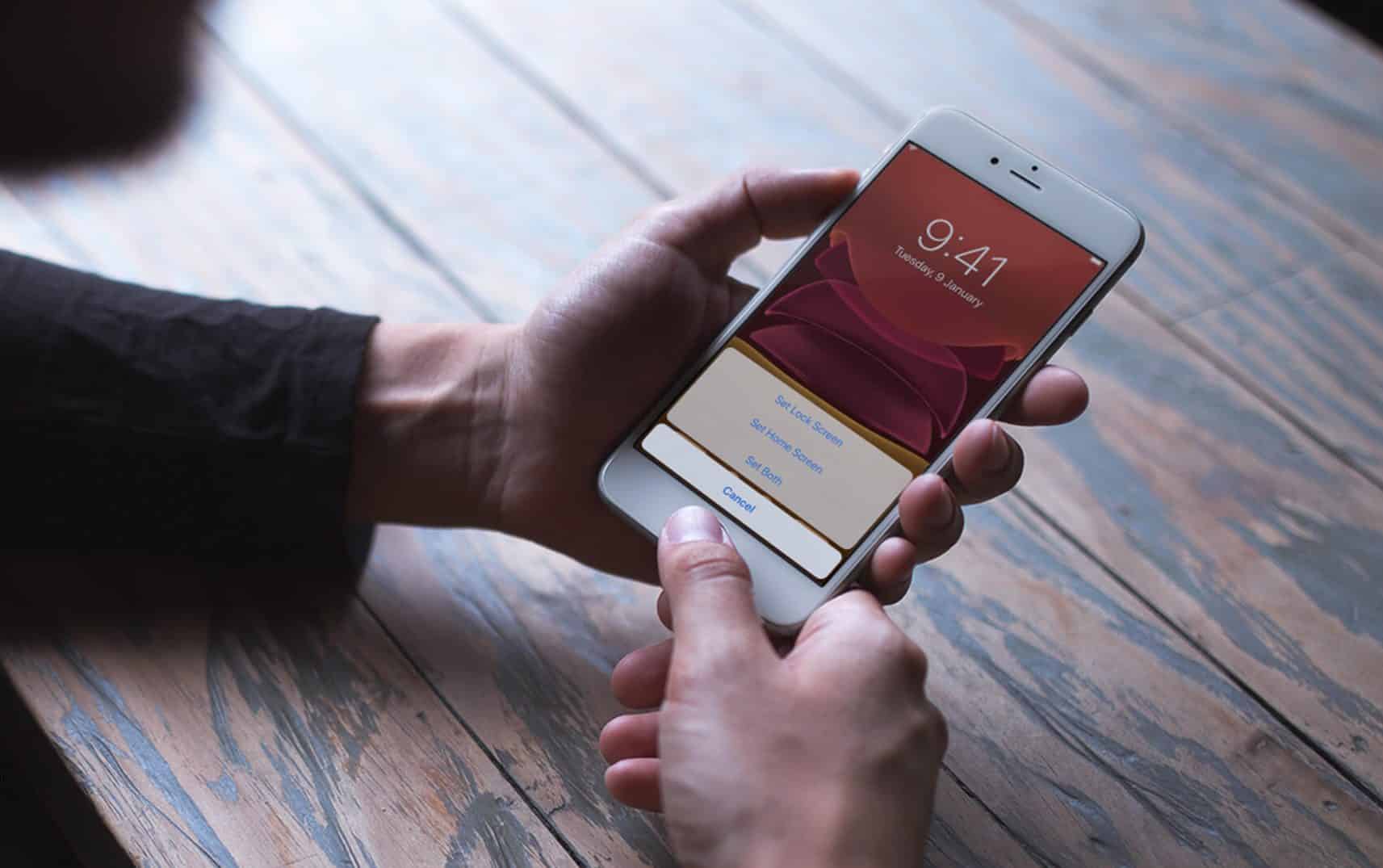Co potřebujete vědět k uspořádání aplikací na iPadu:
- složky: Stiskněte a podržte symbol. Jakmile se zobrazí nabídka, klepněte na Upravit hlavní obrazovku. Přetažením aplikace přes jinou aplikaci vytvořte složku.
- Přidat do kotvy: Stiskněte a podržte ikonu, dokud se nezobrazí nabídka. Klikněte na Upravte domovskou obrazovku. Přetáhněte ikonu do doku.
- Chcete-li seřadit podle abecedy: Nastavení > Obecné > Obnovit > Obnovit rozvržení domovské obrazovky > Obnovit.
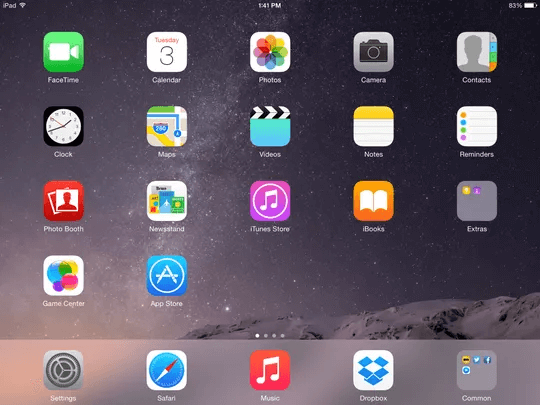
Tento článek vysvětluje, jak uspořádat aplikace na domovské obrazovce iPadu. Tyto pokyny pokrývají nejnovější verze iPadOS.
Uspořádejte si iPad pomocí složek
Jakmile vytvoříte složku, přesun aplikace do složky je stejně jednoduchý jako přesun aplikace. Místo toho, abyste aplikaci pustili do otevřené oblasti na domovské obrazovce iPadu, umístíte ji na horní část složky.
- Klepněte a podržte ikonu aplikace, dokud se nezobrazí nabídka, a poté vyberte Upravit hlavní obrazovku. (Ikony aplikací vibrují a zobrazují se Logo X.)
- Prstem klepněte a přetáhněte aplikaci na jednu z dostupných ikon aplikací složek. Pokud chcete vytvořit novou složku, přetáhněte aplikaci do aplikace, se kterou chcete složku sdílet.
- Přidejte název složky kliknutím do oblasti názvu nebo ponechte výchozí název. uznat iPad na typech aplikací, takže pokud vytvoříte složku se dvěma aplikacemi počasí, název bude Počasí.
- Klepnutím mimo složku se vrátíte na domovskou obrazovku. Nyní můžete klepnout, podržet a přetáhnout další aplikace do složky.
- Klepnutím na tlačítko Hotovo přenos zastavíte Ikony aplikací.
Vytvořte více složek pro uložení vašich aplikací. Vytvořte například složky pro hry, produktivitu, zábavu, finance a tak dále. Pokud složku nepoužíváte, přetáhněte aplikace v ní na domovskou obrazovku. Složka poté zmizí.
Umístěte své nejpoužívanější aplikace do doku
zůstat Aplikace v Docku ve spodní části obrazovky iPadu Je to stejné bez ohledu na to, která domovská obrazovka je zobrazena. Tato oblast je dobrým domovem pro vaše nejpoužívanější aplikace. Do docku pro iPad se vejde až 15 aplikací (v závislosti na modelu), takže je zde dostatek prostoru pro přizpůsobení dokovací stanice. Po prvním půltuctu aplikací se ikony zmenší, aby vyhovovaly dalším. Velikost doku můžete změnit v aplikaci Nastavení.
Dock automaticky zobrazí tři naposledy použité aplikace. I když nemáte aplikaci trvale v Docku, může být připravena ke spuštění z Docku, pokud jste ji otevřeli nedávno.
Aplikaci můžete do doku umístit stejným způsobem, jakým ji přesunete:
- Klepněte a podržte ikonu aplikace, dokud se nezobrazí Seznam a poté vyberte Upravit domovskou obrazovku. (Ikony aplikací vibrují a zobrazují logo X.) Oznámení: Na starších verzích iOS a iPadOS nemusíte vybírat Upravit domovskou obrazovku. Případně klepnutím a podržením ikony aplikace otevřete režim úprav domovské obrazovky.
- Prstem klepněte na aplikaci a přetáhněte ji do doku. Počkejte, až ostatní aplikace v doku ustoupí z cesty.
- Uvolněte prst.
Verze: Můžete také přesouvat aplikace v Docku, aby se pořadí přizpůsobilo vašim preferencím.
Pokud je váš Dock plný nebo pokud potřebujete některou z výchozích aplikací v Docku, přesuňte aplikace z Docku, jako byste přesouvali aplikace odkudkoli. Když přesunete aplikaci z Docku, změní se pozice ostatních aplikací v Docku.
Umístěte složky na Dock
Dock je pro vaše nejčastěji používané aplikace, zatímco domovská obrazovka je pro vaše složky a ostatní aplikace. Můžete však použít domovskou obrazovku nejoblíbenějších aplikací a dokovat téměř cokoli jiného. Chcete-li to provést, vyplňte dok složkami. Umístění složky do doku je skvělý způsob, jak získat přístup k mnoha aplikacím z libovolné domovské obrazovky.
Takže místo používání Docku pro aplikace, ke kterým chcete mít snadný přístup, ponechte tyto aplikace na první stránce domovské obrazovky. Poté umístěte své další aplikace do složek v Docku.
Seřadit aplikace podle abecedy
Neexistuje způsob, jak udržet vaše aplikace trvale uspořádané podle abecedy, ale můžete aplikace třídit, aniž byste každou aplikaci přesunuli. Toto je řešení.
- Otevřeno Aplikace Nastavení.
- Přejděte do levého panelu nabídky a vyberte Všeobecné.
- Vybrat Resetovat.
- Lokalizovat Obnovte rozložení domovské obrazovky Potvrďte svou volbu v dialogovém okně Přes Vyberte Resetovat.
Tato akce seřadí všechny aplikace, které jste stáhli, v abecedním pořadí. Stažené aplikace se zobrazí za výchozími aplikacemi v jejich pořadí při prvním zapnutí iPadu. Aplikace, které si stáhnete později, nejsou seřazeny v abecedním pořadí. Tyto aplikace se jako obvykle zobrazí za poslední.
Přeskočte uspořádání iPadu a použijte Spotlight Search nebo Siri
Pokud máte příliš mnoho aplikací na počítání, tyto základní organizační tipy na iPadu nemusí stačit k tomu, aby se s iPadem snadno navigovalo. Zde je několik návrhů:
- Otevřete libovolnou aplikaci kdykoli pomocí Spotlight Vyhledávání , kterou najdete potažením prstu doprava na domovské obrazovce. Nástroj nabízí vyhledávací pole a několik návrhů pro nedávno použité aplikace.
- otevřít aplikaci bPoužití Krab. stiskněte a podržte Tlačítko Domů spusťte Siri a řekněte Spusťte poznámky .و Spusťte aplikaci Mail Nebo jakoukoli aplikaci, kterou chcete otevřít.
Často kladené otázky:
Q1: Musím organizovat své aplikace?
Odpovědět: Ne, aplikace zaplňující několik domovských obrazovek je dobrá věc a váš iPad nezpomalí. Hledání aplikace ale může být otravné. Pokud se nechcete obtěžovat s organizací aplikací, zvažte použití Knihovna aplikací Aby pro vás aplikace zůstaly zachovány. Chcete-li získat přístup k jakékoli aplikaci, můžete použít obrazovku Knihovna aplikací nebo, jak je uvedeno výše, vyhledat požadovanou aplikaci. Knihovna aplikací funguje na iPadu stejně jako na iPhonu.
Otázka 2: Jak uspořádám widgety na domovské obrazovce iPadu?
Odpovědět: Pokud jde o přesouvání widgetů, představte si je jako aplikace. Chcete-li jej přesunout, stačí klepnout, podržet a klepnout na na domovské obrazovce upravit nebo podržet, dokud se widget nezačne třást. Poté přetáhněte nástroj na požadované místo. iPadOS omezuje, kam se widgety mohou dostat, takže pokud je OS nepovolí tam, kde je chcete, jednoduše se vrátí tam, kde byly předtím.